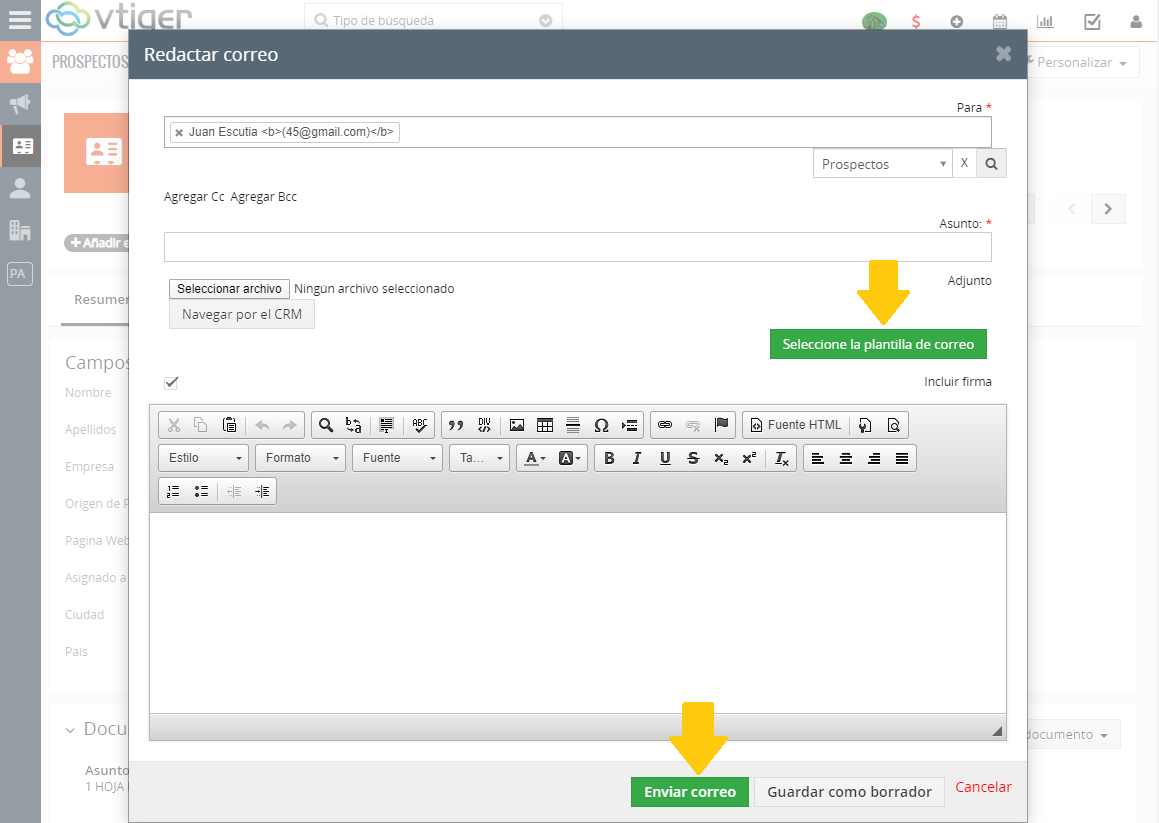Cómo crear correos usando las plantillas de correo de Vtiger
Una parte muy importante en la comunicación interna y externa de una empresa o negocio son los correos electrónicos. La mayoría de las empresas envía correos todos los días y a veces esto puede ser una tarea que toma su tiempo y que puede ser tediosa, en especial cuando son correos que casi siempre tienen el mismo texto.
Las plantillas de correo de Vtiger ayudan a que esta tarea no sea tan tediosa, pues las plantillas te permiten crear correos predefinidos y personalizados. Con las plantillas puedes añadir información del mismo Vtiger, como el nombre del contacto, su cumpleaños, teléfono, dirección, etc.
En este post te enseñamos cómo crear estas plantillas de correo.
Dirígete al menú Herramientas > Plantillas de correo.
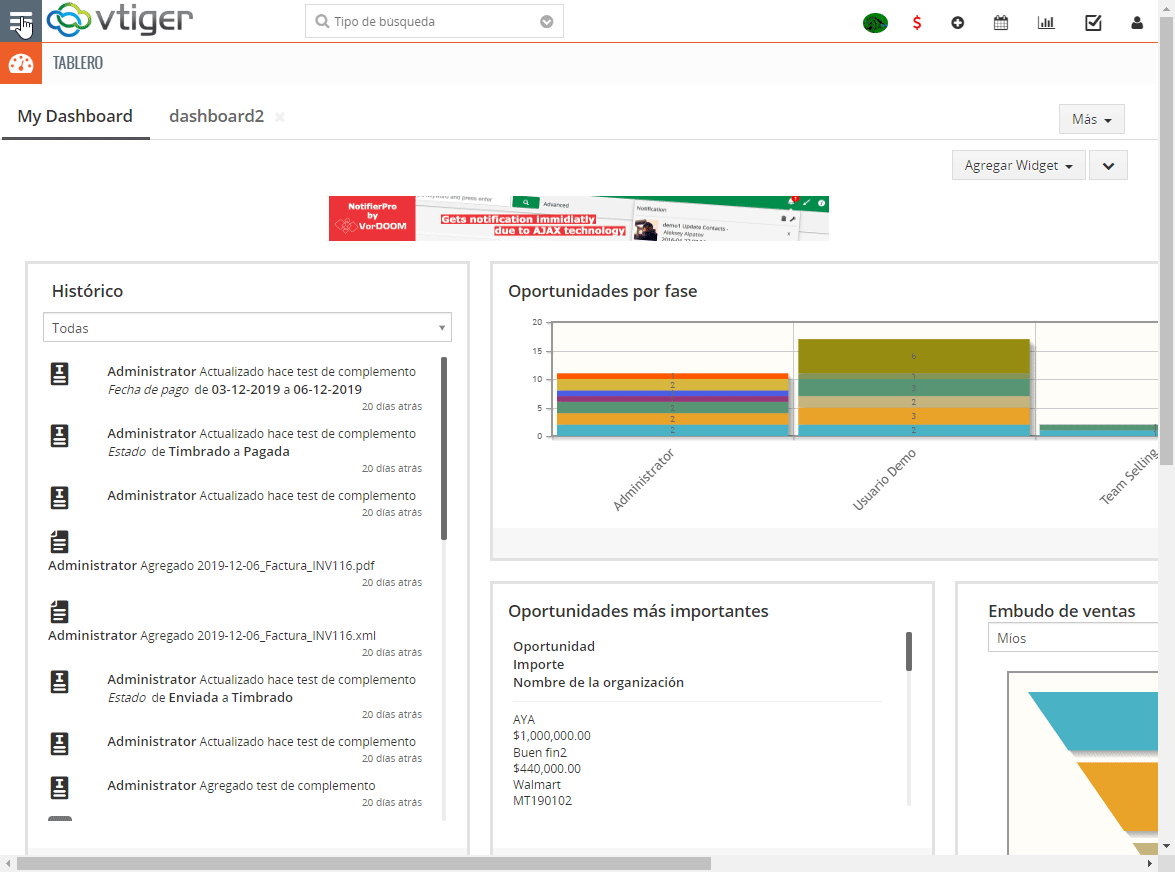
Damos clic en el botón Agregar plantilla de correo en la página de Plantillas de Correo.
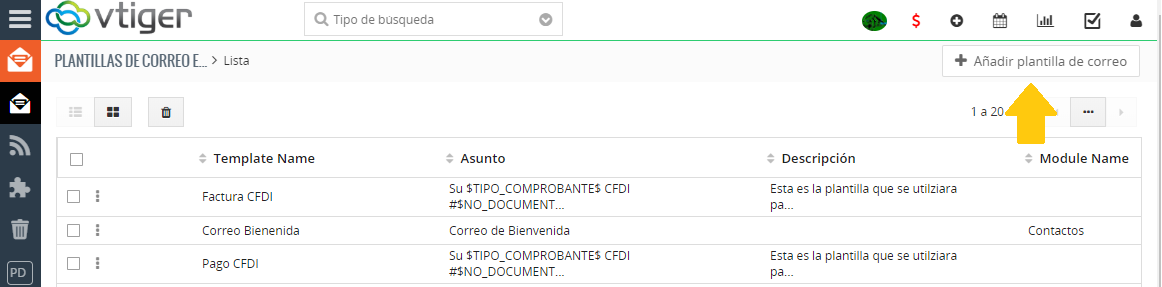
Nos aparece una pantalla donde podemos darle nombre a nuestra plantilla y escribir una descripción para darle una categoría a nuestro correo.
Abajo, en la parte de Plantilla de correo Descripción, nos pide el Asunto del correo y más abajo aparece el espacio donde podemos redactar el correo en sí.
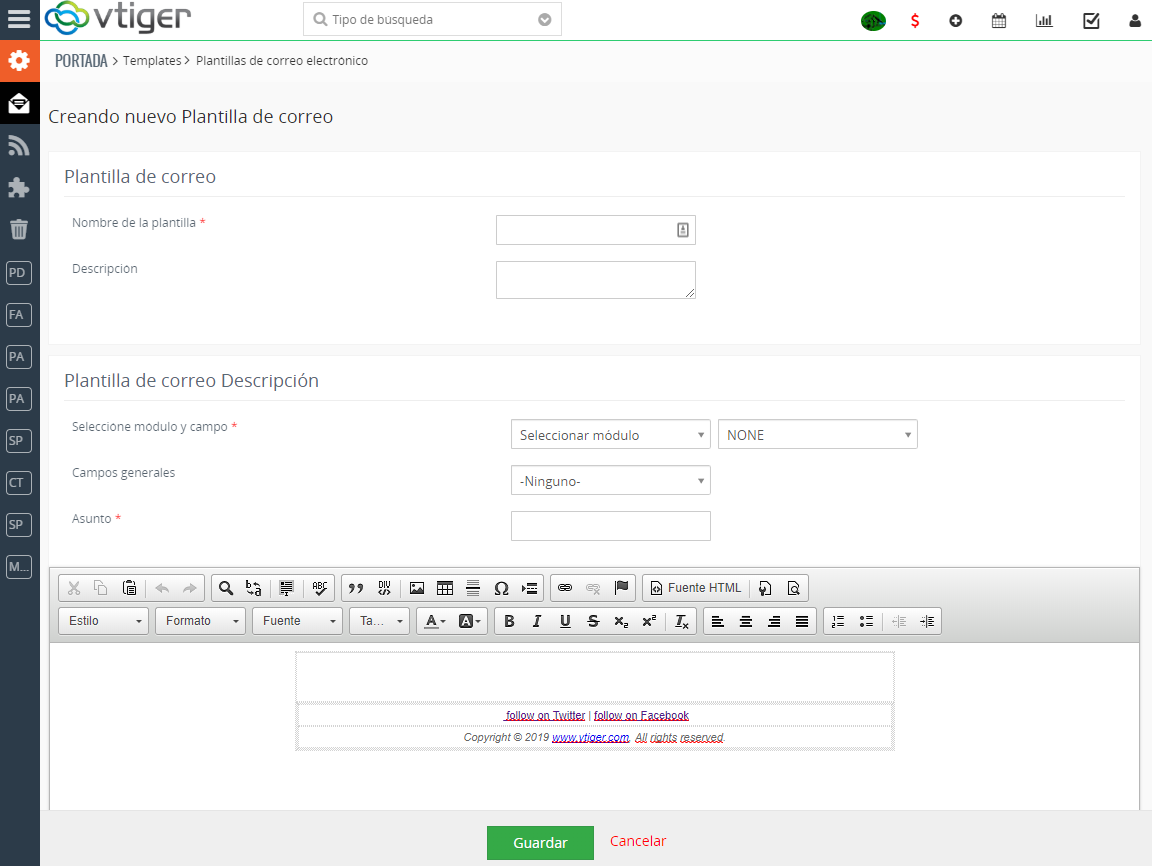
Una característica única de las plantillas de Vtiger es que nos permiten jalar datos de los registros de nuestro Vtiger para personalizar los correos. Esto se hace en Seleccionar tipo de campo: del menú desplegable de la izquierda seleccionamos el módulo de donde vamos a jalar los datos y del menú desplegable de la derecha seleccionamos el campo deseado.
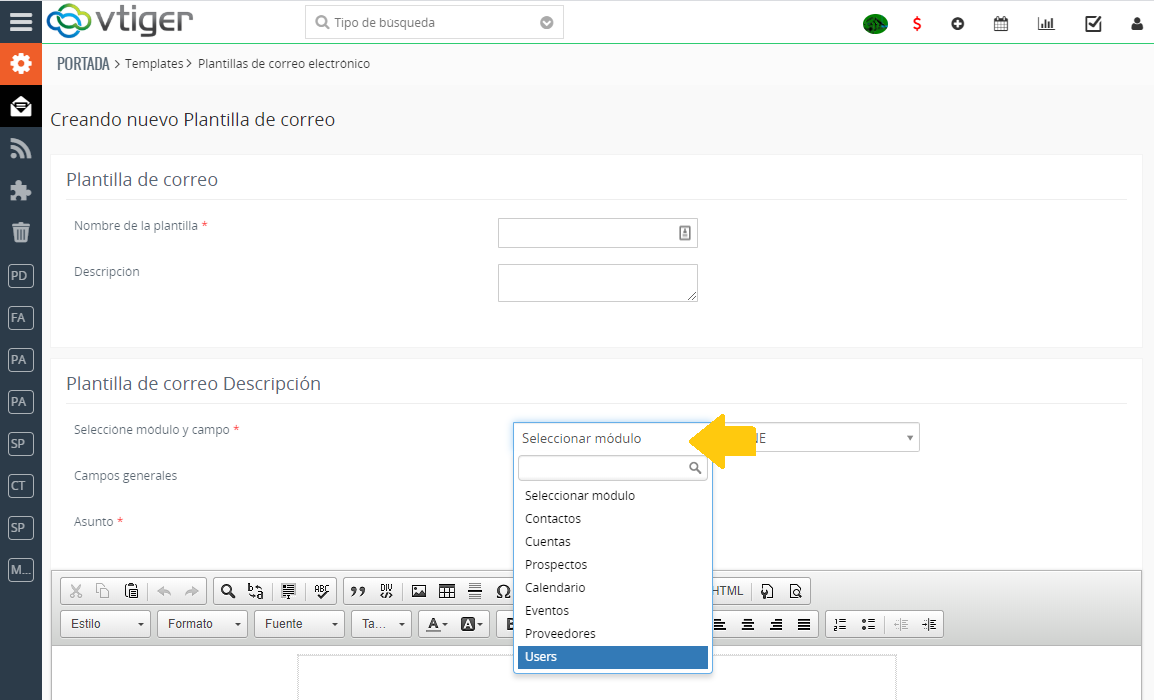
Del menú izquierdo también podemos seleccionar valores generales (generalFields) como la fecha y hora actual.
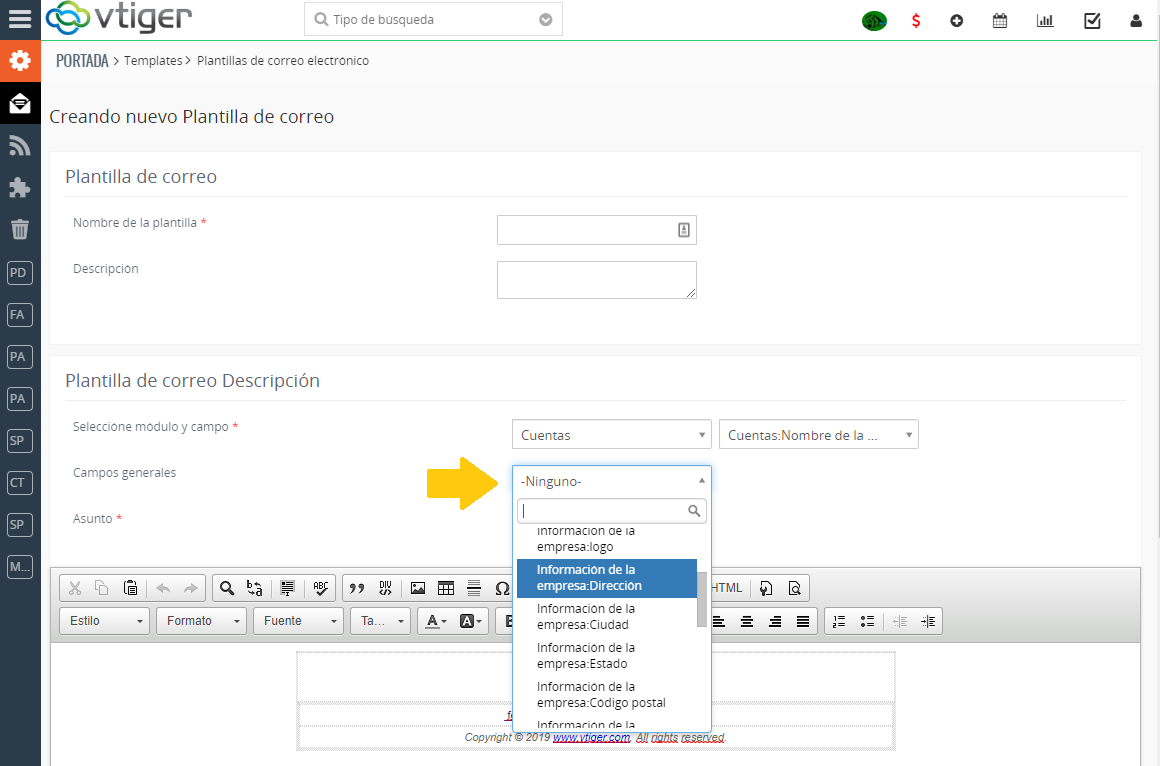
Al momento de redactar el texto del correo, puedes usar las herramientas del editor de correo.
También puedes hacer el correo visualmente más atractivo añadiendo imágenes o cualquier otro contenido html. Esto ya es un poquito más complicado y necesita algo de conocimiento básico de programación, pero básicamente puedes escribir el código de programación o copiarlo de algún lado para insertarlo en tu plantilla dando clic en el botón de Source.
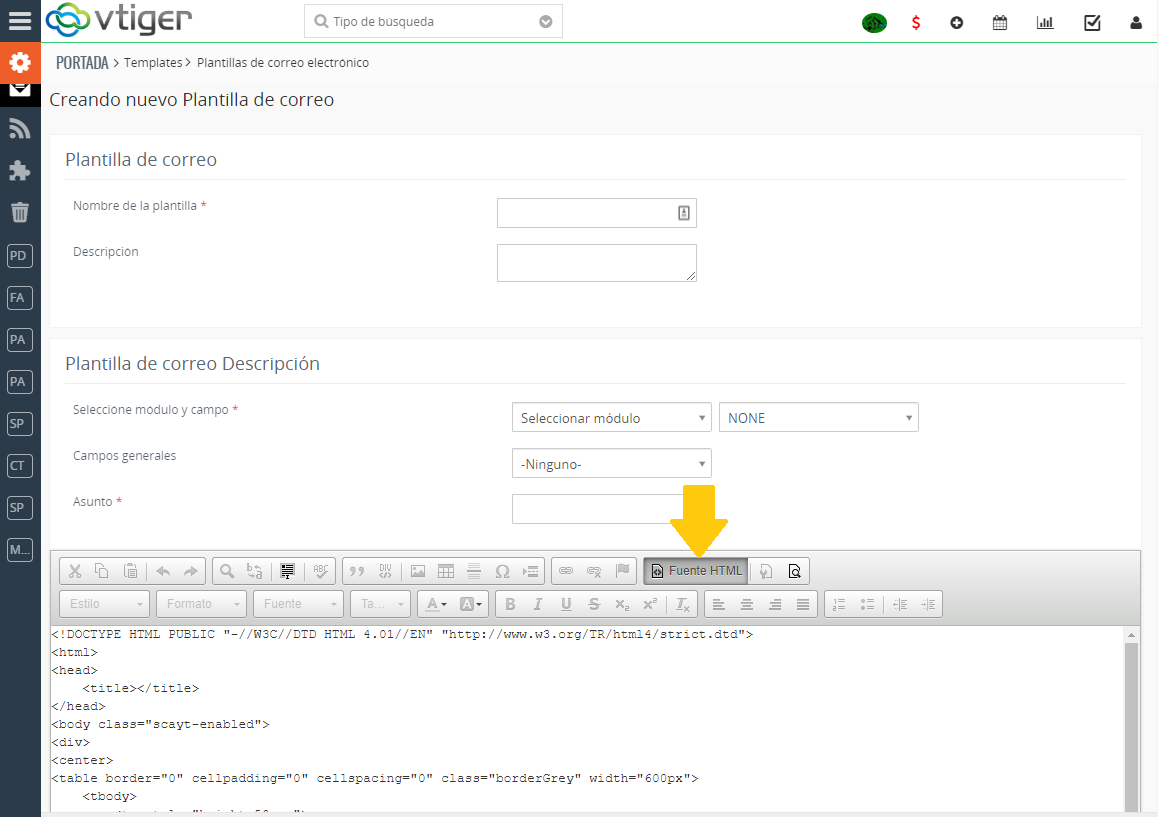
Al terminar de crear la plantilla, hay que dar clic en guardar.
Para usar nuestra plantilla de correo, basta con dar clic en el botón de Enviar correo desde cualquier registro del Vtiger y luego dar clic en “Seleccione Plantilla de Correo”.
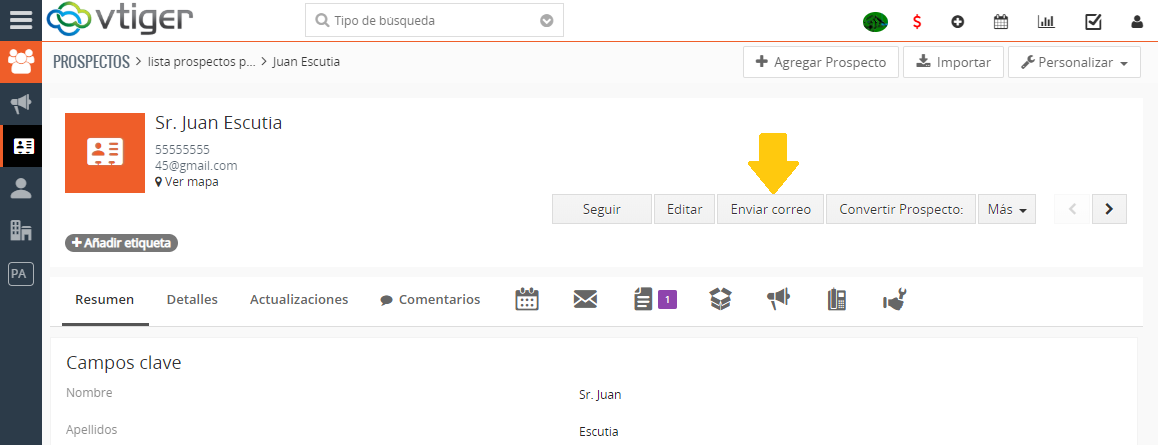
Ahí nos aparece la lista de todas nuestras plantillas: seleccionamos la que necesitamos y la copia automáticamente en el cuerpo del correo. Una vez hecho esto, le damos “Enviar” y listo.